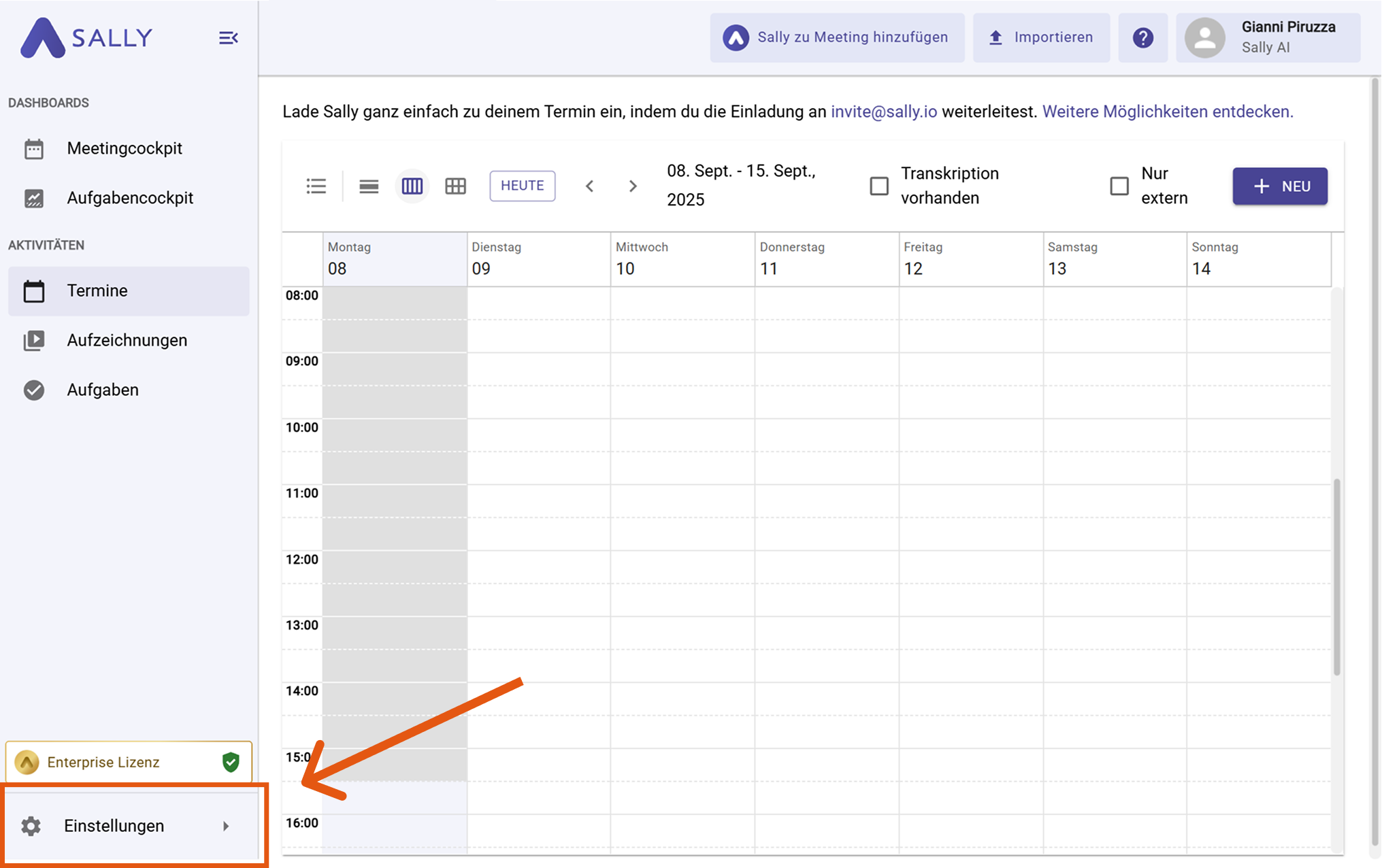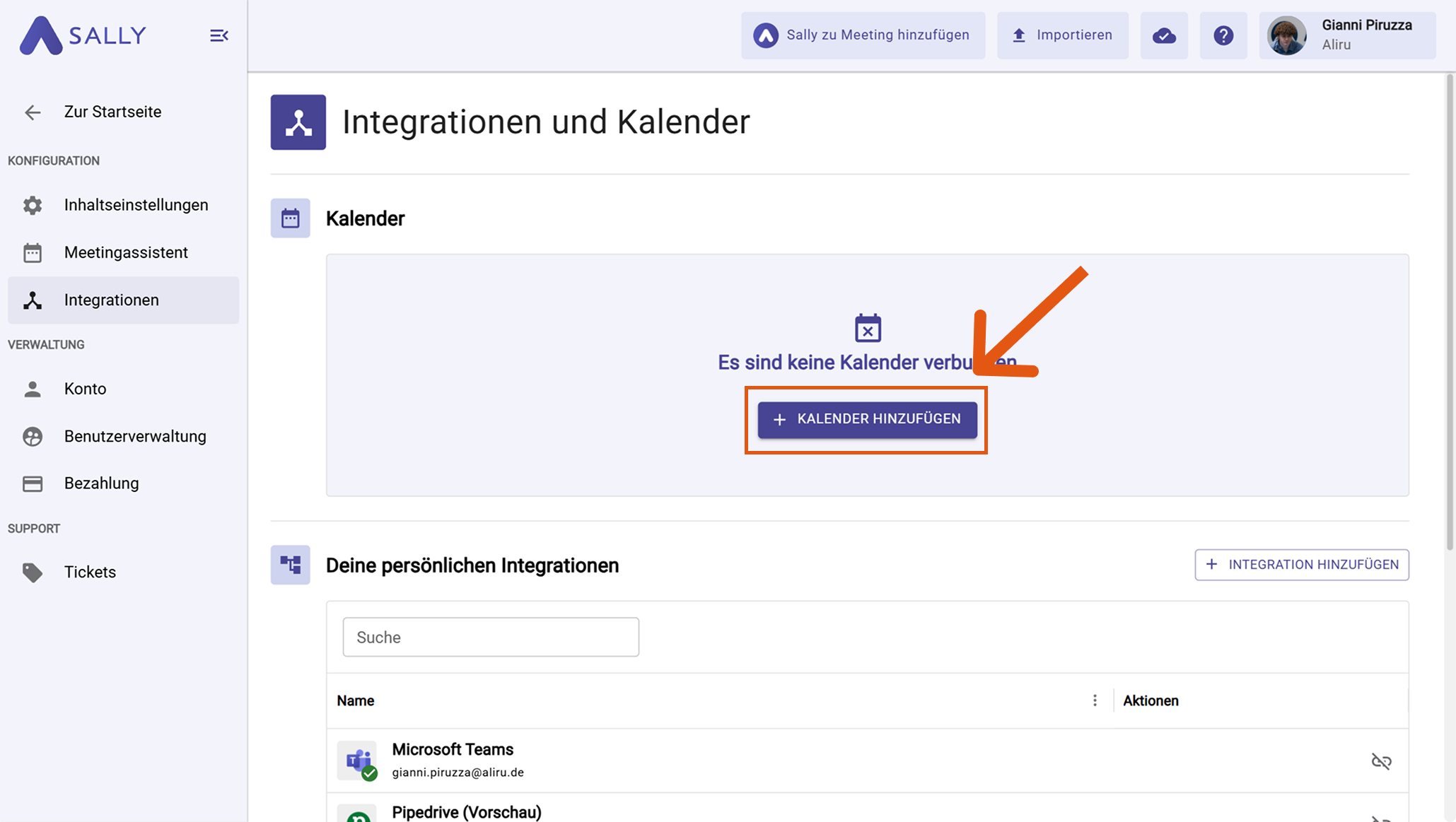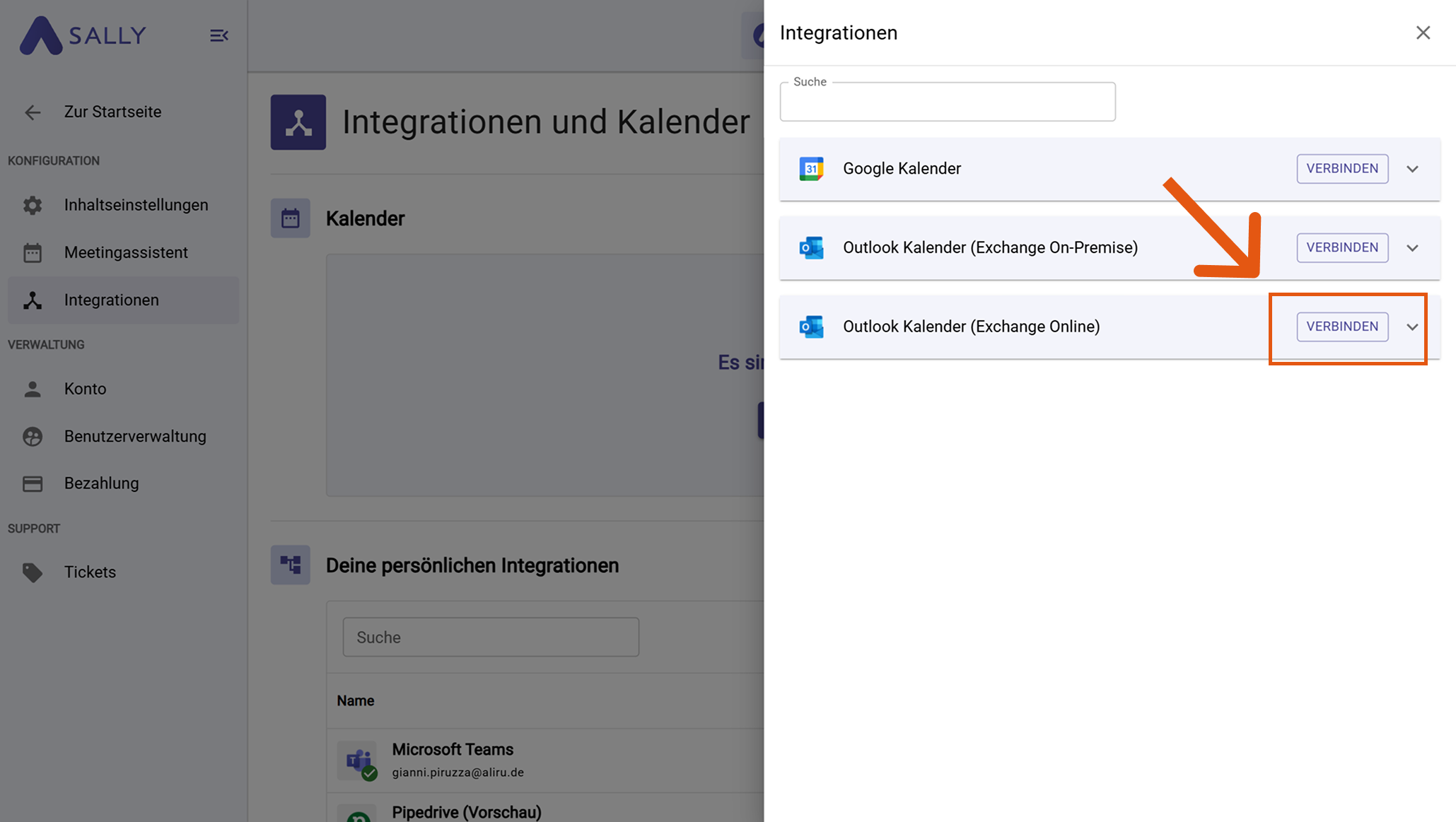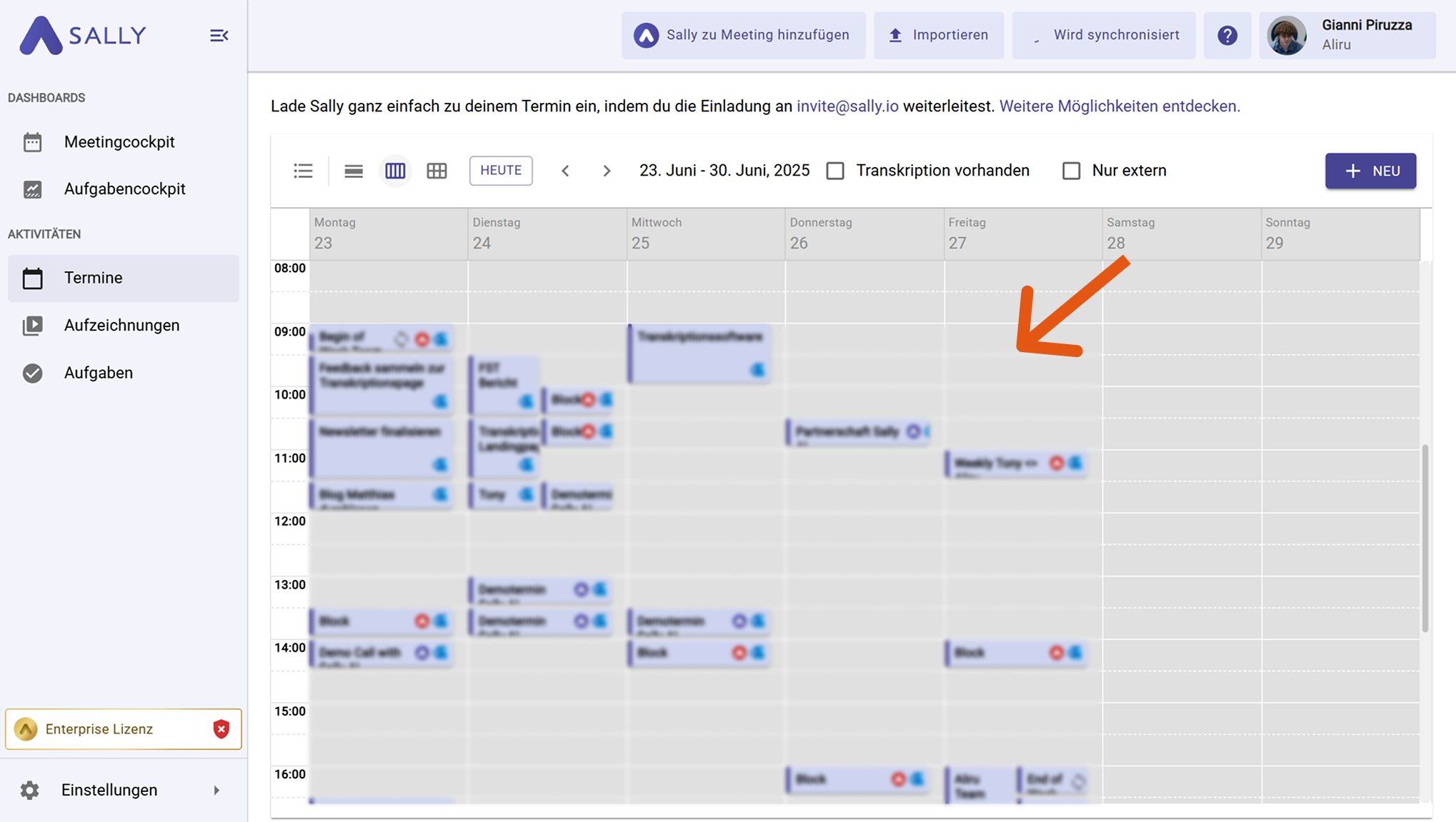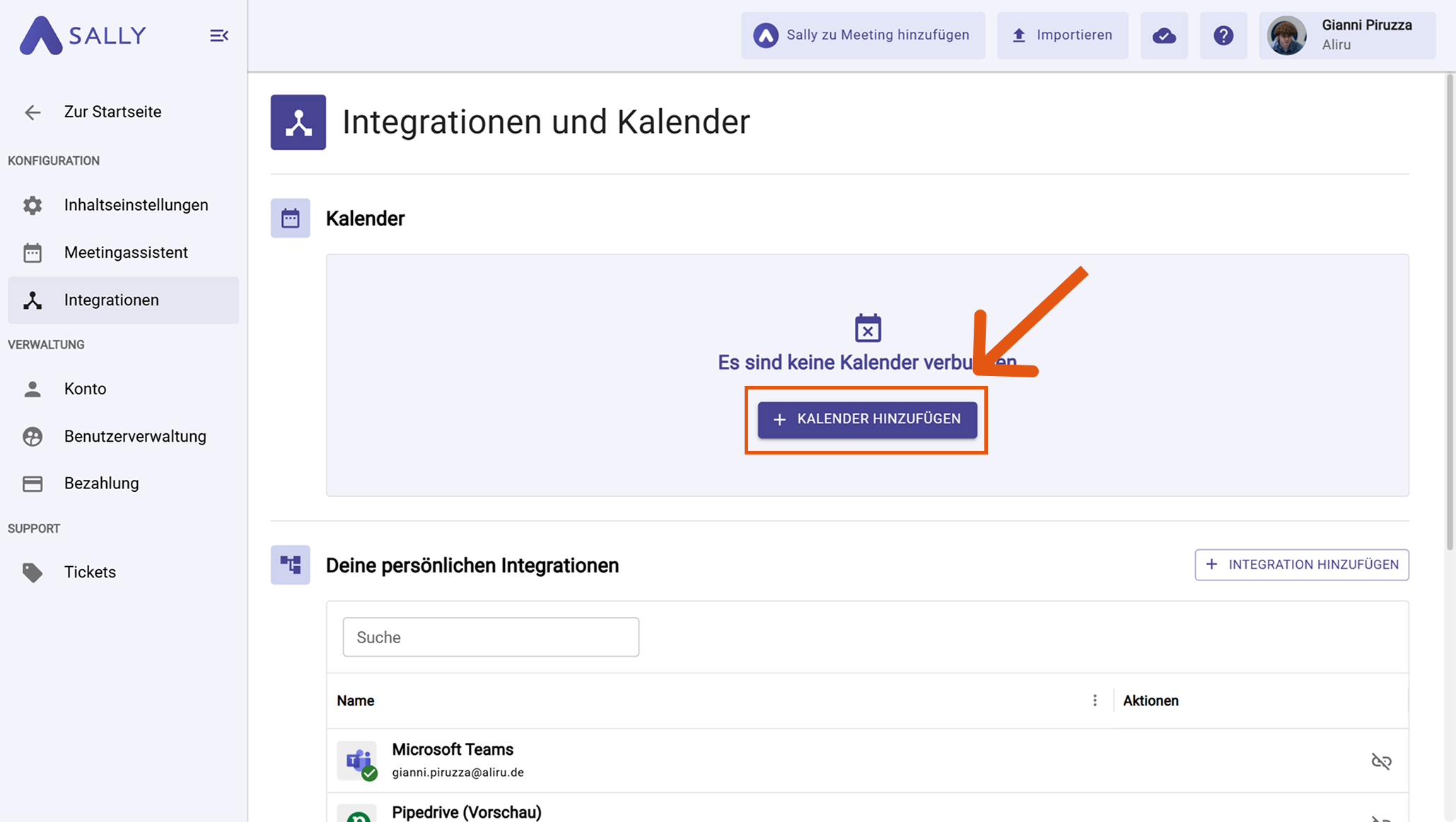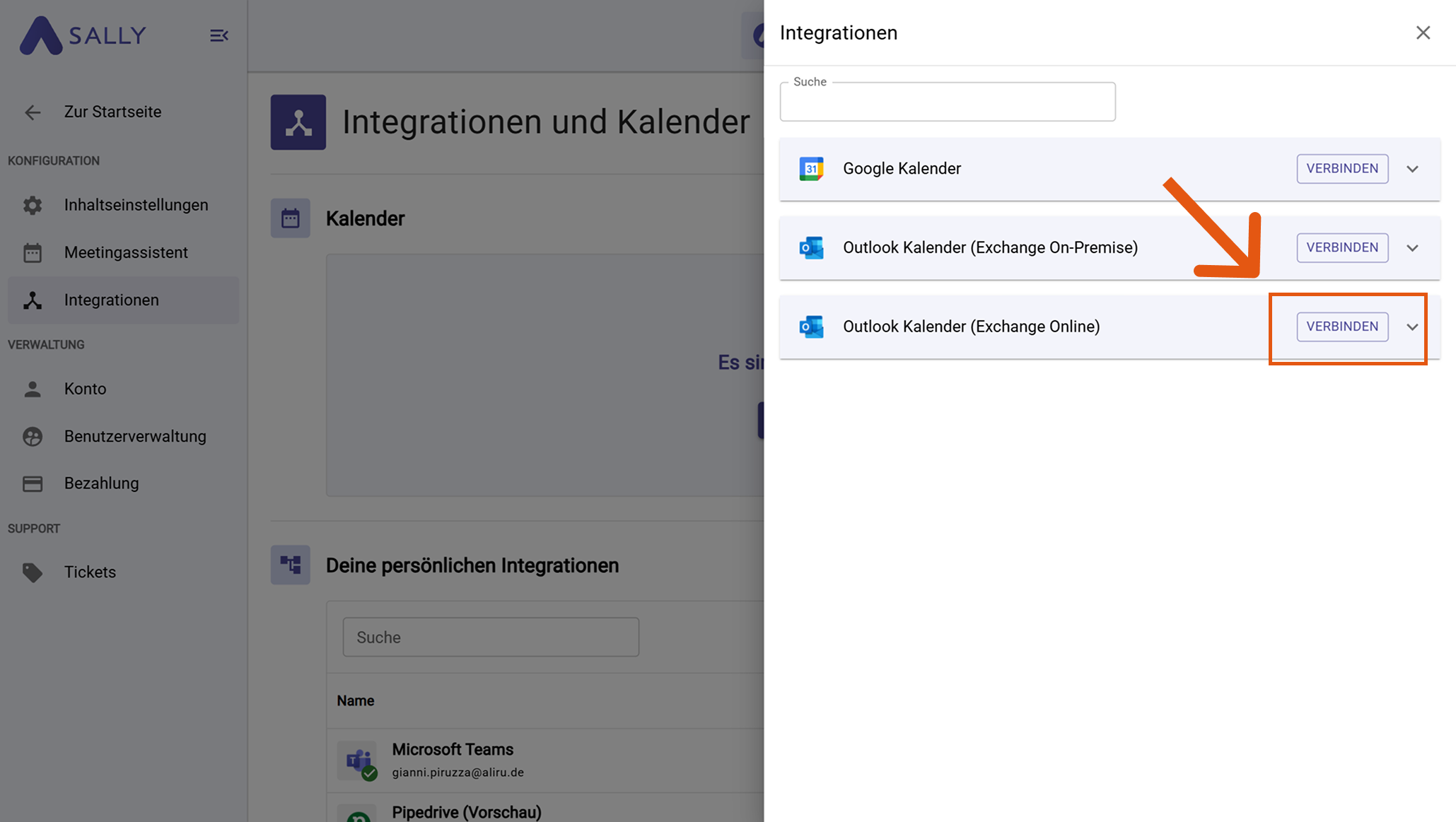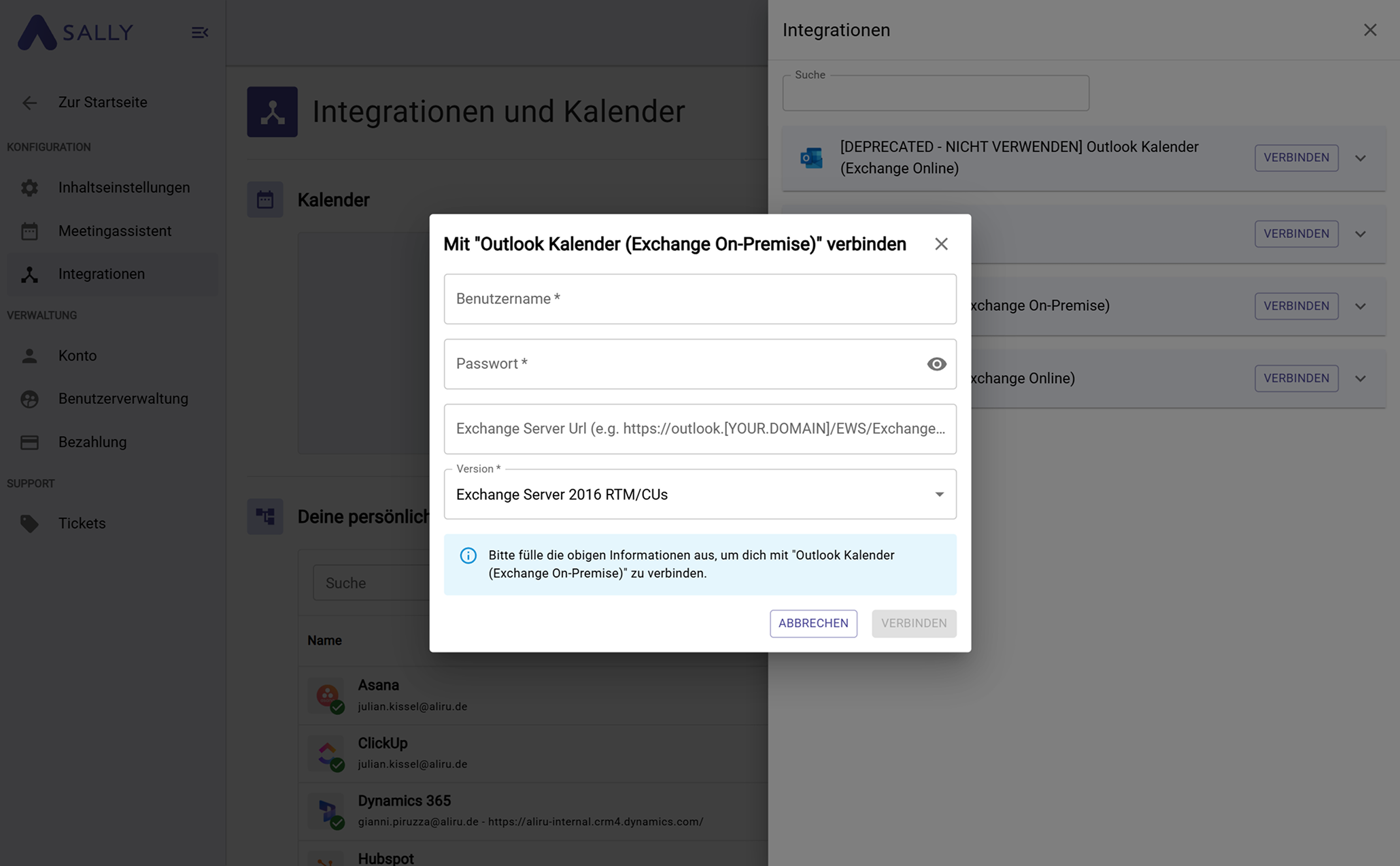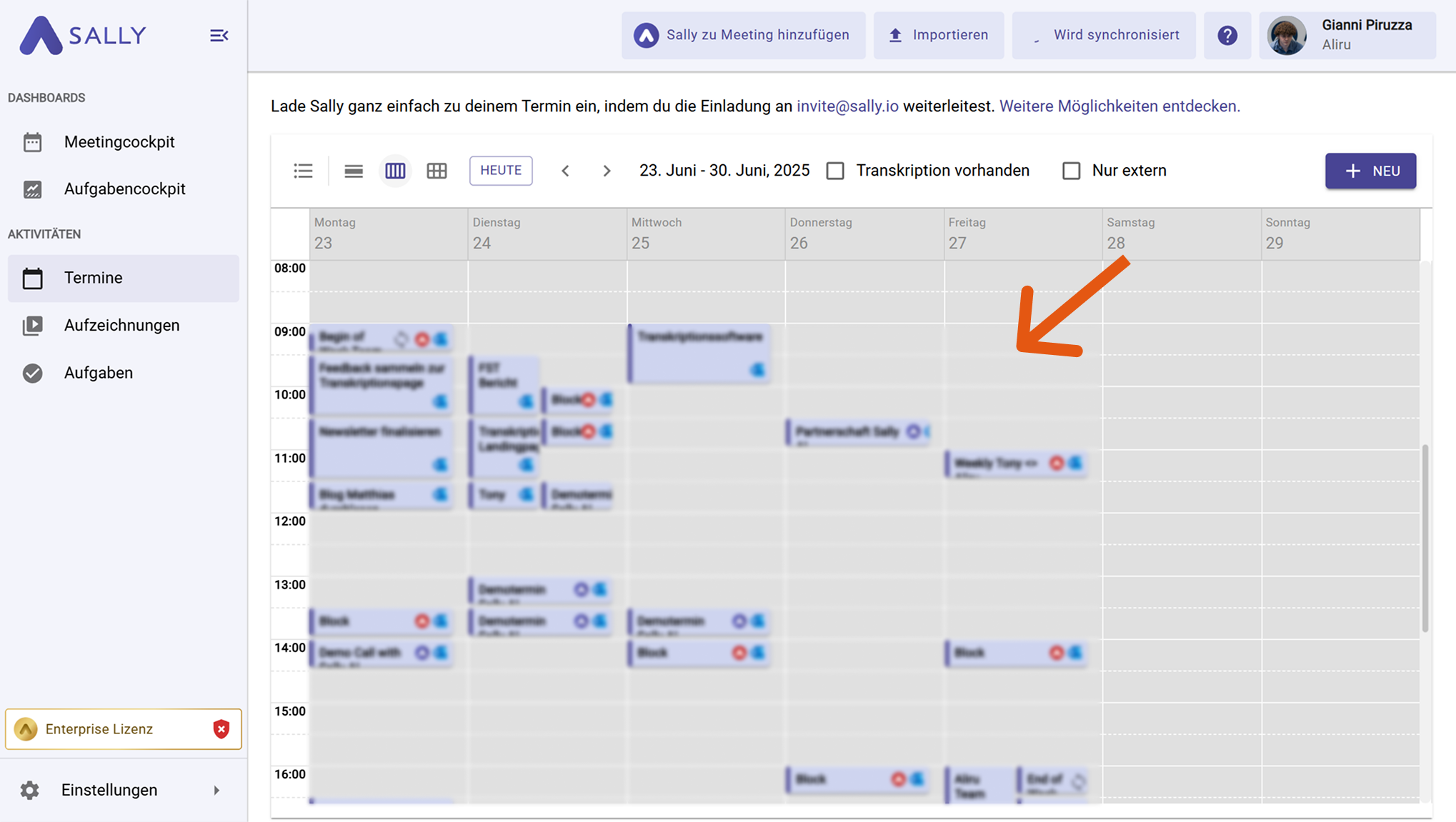Outlook Kalender verbinden
Durch die Verbindung deines Outlook Kalenders kann Sally automatisch auf deine Meetings zugreifen (mit den erforderlichen Berechtigungen) und ohne separate Einladung erscheinen.
Nach erfolgreicher Integration siehst du alle deine geplanten Termine direkt in der Sally Plattform.
Sally unterstützt sowohl Exchange Online (Microsoft 365, cloudbasiert) als auch Exchange On-Premise (lokale Serverumgebungen).
- Exchange Online: Anmeldung mit deinem Microsoft-Konto - schnell und einfach für Microsoft 365 Nutzer.
- Exchange On-Premise: Verbindung durch Eingabe deiner Serverdaten und Zugangsdaten - für Unternehmen mit eigenem Exchange-Server.
Schnellnavigation
1. Outlook Kalender (Exchange Online) verbinden
- Öffne Einstellungen in der linken Seitenleiste.
Gehe zu den Einstellungen
- Wähle "Integrationen".
- Klicke auf "+ Kalender hinzufügen".
Öffne Integrationen und klicke auf Kalender hinzufügen
- Wähle "Outlook Kalender (Exchange Online)" und klicke auf "Verbinden".
Outlook Kalender (Exchange Online) auswählen
- Melde dich mit deinem Microsoft-Konto an und erteile die erforderlichen Berechtigungen.
Beim ersten Herstellen einer Kalenderverbindung mit Outlook ist ein Admin-Login erforderlich, um die Sally-App für den Tenant zu bewilligen. Danach können sich alle User ganz normal mit ihrem Kalender verbinden.
- Nach erfolgreicher Verbindung erscheinen deine Outlook Kalender Meetings in Sally.
Mit deinem Microsoft-Konto anmelden
Die Synchronisierung kann einige Minuten dauern. Starte Sally ggf. neu.
2. Outlook Kalender (Exchange On-Premise) verbinden
- Öffne Einstellungen in der linken Seitenleiste.
Gehe zu den Einstellungen
- Wähle Integrationen.
- Klicke auf + Kalender hinzufügen.
Gehe zu Integrationen und klicke auf Kalender hinzufügen
- Wähle Outlook Kalender (Exchange On-Premise) und klicke auf Verbinden.
Outlook Kalender (Exchange On-Premise) auswählen
- Gib deine Zugangsdaten und Serverinformationen ein:
- Benutzername
- Passwort
- Exchange Server URL
- Version
Eine typische Exchange Server URL sieht so aus:
https://outlook.deinefirma.com/EWS/Exchange.asmx
Diese Informationen erhältst du in der Regel von deiner internen IT-Abteilung.
Serverdaten eingeben
- Nach erfolgreicher Verbindung erscheinen deine Outlook On-Premise Termine in Sally.
Mit deinen Serverdaten anmelden
Die Synchronisierung kann einige Minuten dauern. Starte Sally ggf. neu.
Nach erfolgreicher Verbindung kannst du festlegen, ob und wann Sally automatisch an deinen Meetings teilnehmen soll: Automatische Teilnahme einrichten.